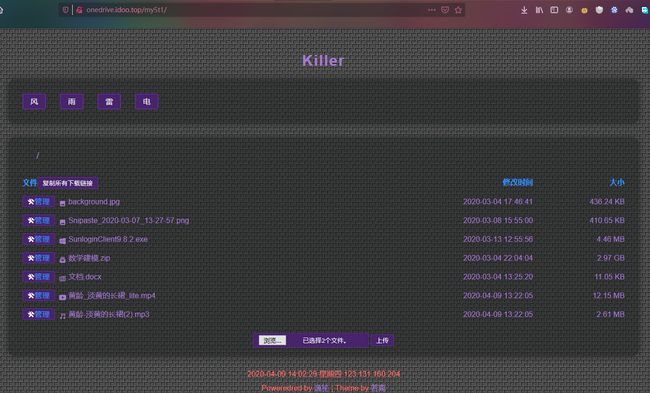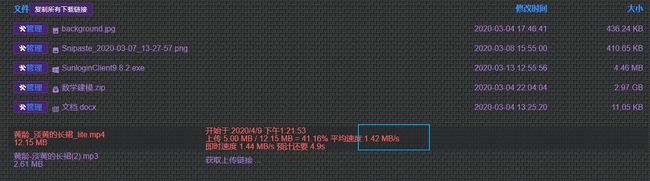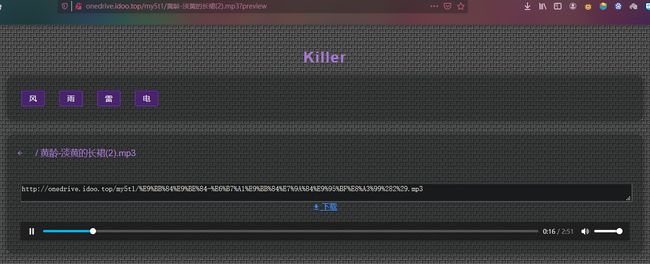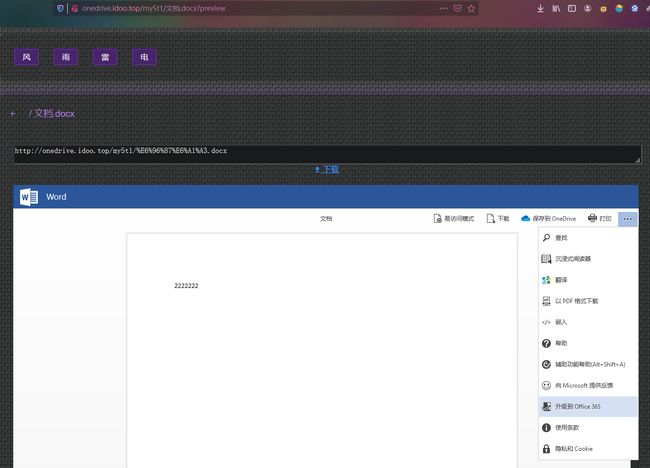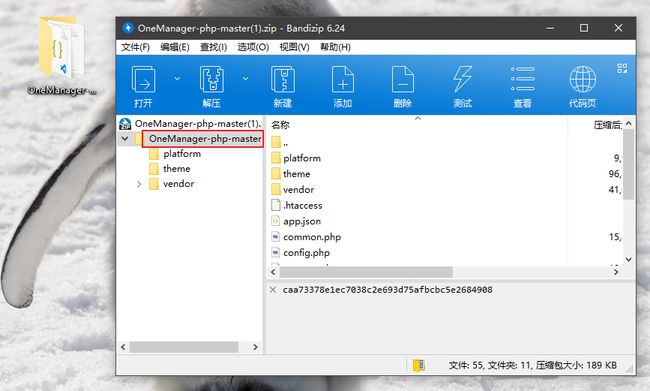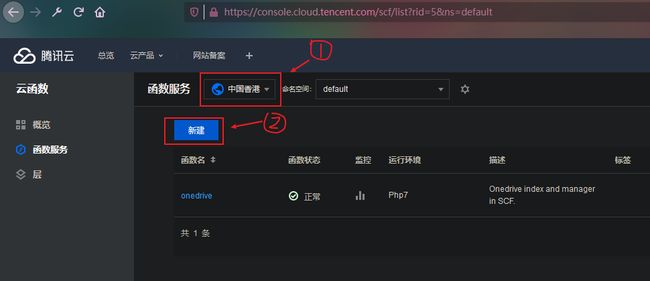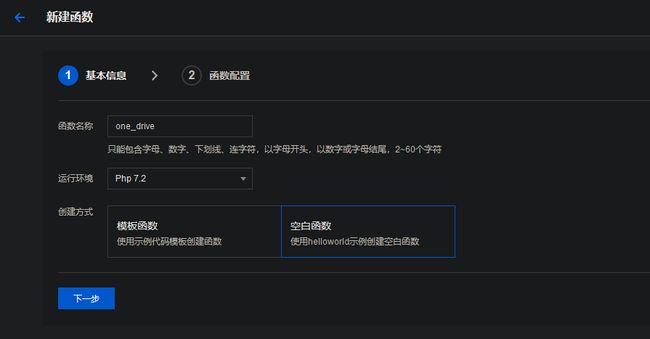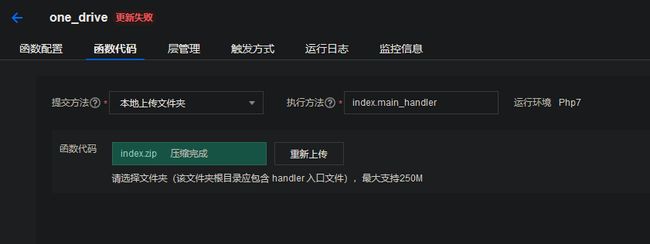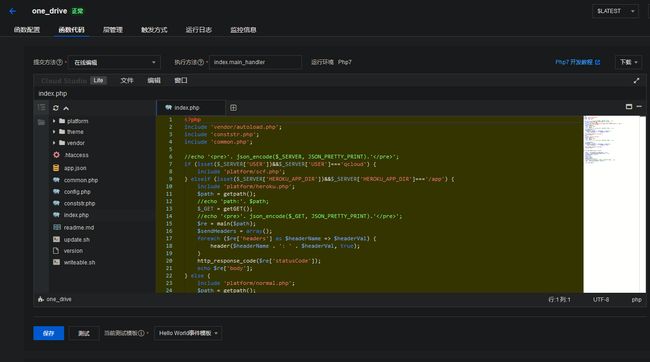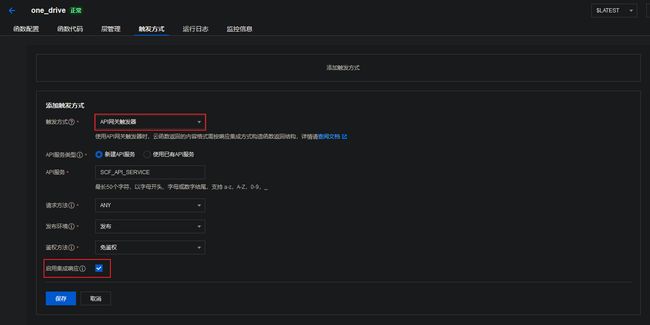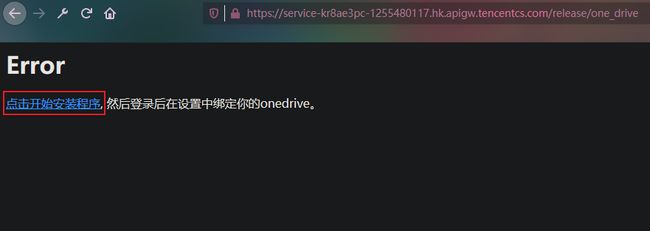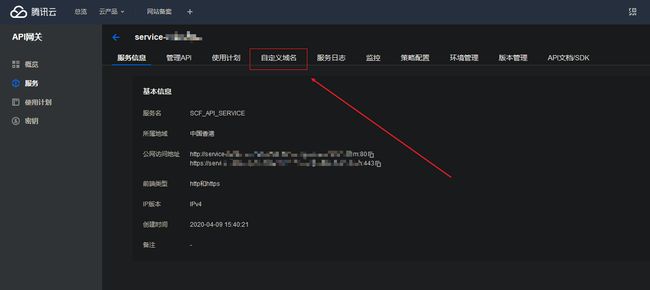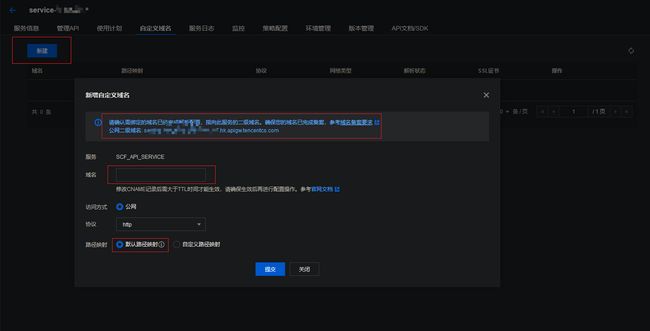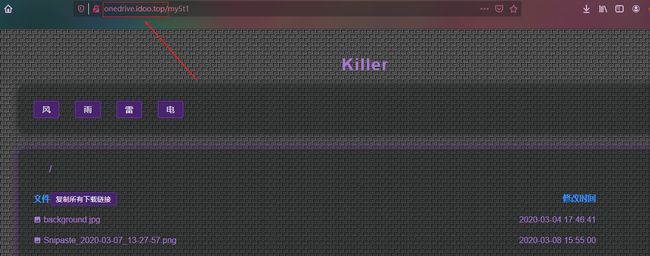万物皆可 Serverless 之免费搭建不限速 5% 大云盘
大家应该都体验过网盘限速的痛苦,当我们在网络上好不容易找到资源准备下载时,却发现下载速度最快不过 200、300KB/S,这不禁让我回想起初中那会儿,家里使用电话线拨号上网时的网速,一个 4GB 的系统镜像要下整整一天。
本文来自 Serverless 社区用户「乂乂又又」供稿
有人可能会说,你可以充钱开会员啊。
呵,你以为我是差开年费会员的钱吗?开玩笑,我可是连月费会员(连续包月最便宜那种)都舍不得开的人。
没错,穷就一个字,我只说一次,有钱人的快乐咱想象不到。
那么有什么办法可以曲线救国呢?废话少说,上图片!
效果预览
- 搭建好的云盘主页
- 测试一下文件上传速度
- 测试一下文件下载速度
可以看到,整个网盘的上传和下载速度还是可以接受的(我这里是联通的 100M 宽带),会比一般网盘下载限速快许多。除此之外,基于解析出来的是 onedrive 直链,我们可以很轻松地实现文件在线预览的功能,见下图:
- 音频文件可直接在线播放
- 甚至可以在线预览 office 三件套
可以看到我们使用 Serverless+OneDrive 搭建好的云盘功能还是蛮 的,
更详细的体验可以访问我已经搭建好的网盘,地址:http://onedrive.idoo.top/
你是不是已经跃跃欲试了呢?马上开始教程,Let's go~
实战教程
1. 获取 OneDrive
首先, 注册一个 OneDrive 账号。
具体可以参考网上的这篇教程《免费注册微软 Office365 教育版 OneDrive 网盘 5T 空间》
2. 下载 OneManager
OneManager-php 是一个 Onedrive 的列表索引和管理程序,可以部署到 heroku/SCF/normal 空间。
值得注意的是此程序的文件上传下载是走的 OneDrive 服务器,并不会消耗你的云函数流量。
下载完之后解压:
3. 新建云函数
打开云函数控制台
- 云函数控制台
这里,我们把函数地区选到中国香港,然后点击新建
运行环境选择 php7.2,创建方式选择空白函数,依次点击下一步,完成。
函数创建完成后,打开函数代码,选择本地上传文件夹,将我们之前解压好的 OneManager-php 程序上传,选择保存。
OK,这次函数就正常了
4. 配置云函数
云函数创建完成之后,我们还需要配置一下云函数的各种参数
这里我们把内存改到 64MB,超时时间改到 5 秒(随意设置)
最主要的是添加一个 Region=ap-hongkong 的环境变量,然后点击保存。
添加函数 api 网关触发器,一定记得勾选启用集成响应,然后保存。
api 网关添加成功后会得到一个访问地址,我们复制一下在浏览器里打开
5. 配置 OneManager
首次访问 OneManager 主页需要安装初始化程序,我们按照提示点击开始安装程序。
SecretId 和 SecretKey 可以在控制台密匙管理页面找到,然后点击确定,设置好管理登录密码就可以正常访问 OneManager 首页了。
6. 绑定 OneDrive
What?为啥我都初始化了程序为啥还是一片空白?
不要着急,这是因为我们还没有绑定自己的 OneDrive 网盘。
首先,点击首页左上角登录,输入自己前面设置的管理员密码后登录,再点击左上角设置选项打开设置页面。
选择添加 OneDrive 盘,按照网页提示登录自己的 OneDrive 授权即可,这里就不再细说了。
7. 绑定已备案域名
当然,我们是可以自定义 api 网关的域名的,不过这里的域名前提是已备案的。
假设你已经有已备案的域名,并成功配置好了云函数和 api 网关,下面就再来看下给 api 网关自定义域名的步骤
首先打开腾讯云 api 网关后台页面,选择刚刚云函数已经创建的 api 网关,打开自定义域名选项。
然后点击新建,把要绑定的备案域名 cnmae 解析到提示的地址,选择默认的路径映射提交即可
最后记得修改完自定义域名之后发布更新 api 网关服务,这样自定义域名才会生效。
没有什么意外的话,现在你就可以像我一样通过自己绑定的备案域名访问云盘了。
写在最后
本文标题有说免费搭建大容量云盘,免费是指腾讯云函数每月会有一定的免费使用额度,拿来搭建 OneDrive 云盘自用,免费额度绰绰有余。
另外,OneManager 是支持绑定多个 OneDrive 盘的,这里说大容量是因为我一共绑定了 4 个 OneDrive 盘,刚好别名风、雨、雷、电,哈哈(是个狠人)
每个盘都有 5TB 的容量,合起来就是一共有 20TB 的容量,嘿嘿。
存点啥不行呢,视频音乐文档统统都可以在线预览,简直不要太爽~ 祝各位玩得愉快!
Serverless Framework 30 天试用计划
我们诚邀您来体验最便捷的 Serverless 开发和部署方式。在试用期内,相关联的产品及服务均提供免费资源和专业的技术支持,帮助您的业务快速、便捷地实现 Serverless!
详情可查阅:Serverless Framework 试用计划
One More Thing
3 秒你能做什么?喝一口水,看一封邮件,还是 —— 部署一个完整的 Serverless 应用?
复制链接至 PC 浏览器访问:https://serverless.cloud.tencent.com/deploy/express
3 秒极速部署,立即体验史上最快的 Serverless HTTP 实战开发!
传送门:
- GitHub: github.com/serverless
- 官网:serverless.com
欢迎访问:Serverless 中文网,您可以在 最佳实践 里体验更多关于 Serverless 应用的开发!
推荐阅读:《Serverless 架构:从原理、设计到项目实战》